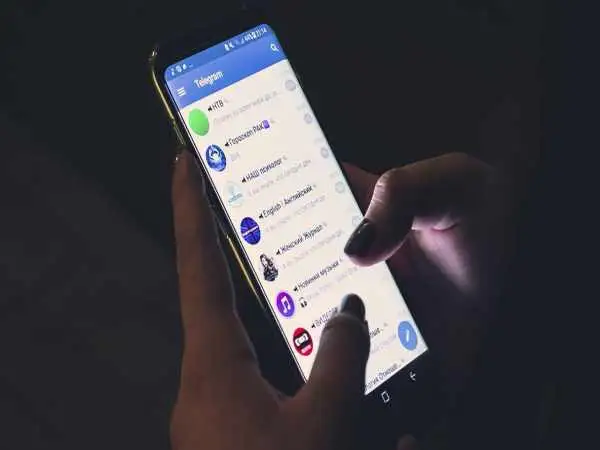سرویس فناوری - برای بیرون انداختن سشنهای فعال تلگرام یا نشستهای فعال و یا حذف دستگاههای متصل به تلگرام این پست را ببینید تا متوجه شوید کدام دیوایسها به تلگرام شما متصل هستند. ...
به گزارش سرویس فناوری جیرجیرک به نقل از آسمونی - در تلگرام، سِشِن (Session) به جلسات فعال یک کاربر در دستگاههای مختلف گفته میشود. وقتی شما با حساب تلگرام خود روی یک دستگاه جدید (مانند موبایل، کامپیوتر یا نسخه وب) وارد میشوید، تلگرام یک سشن جدید برای آن دستگاه ایجاد میکند. در ادامه با آسمونی باشید و با سشنهای تلگرام آشنا شوید و سپس روش بیرون انداختن سشنهای فعال (Active Sessions) از دستگاههای مختلف یا دیوایسهای مختلف را ببینید.
ویژگیهای سشن در تلگرام
- چندین سشن همزمان – شما میتوانید همزمان در چندین دستگاه (مثلا گوشی، لپتاپ و تبلت) به تلگرام متصل باشید.
- مدیریت سشنها – در تنظیمات امنیتی تلگرام، بخشی به نام Active Sessions وجود دارد که لیست تمام سشنهای فعال را نشان میدهد.
- بستن سشنها – اگر احساس کنید دستگاهی مشکوک به حساب شما دسترسی دارد، میتوانید آن را از لیست سشنها حذف کنید تا بهطور خودکار از تلگرام شما خارج شود.
- امنیت بیشتر – در صورت فعال بودن تأیید هویت دو مرحلهای (Two-Step Verification)، ورود به سشن جدید نیازمند رمز عبور اضافی خواهد بود.
چگونه سشنهای تلگرام را ببینیم؟
- وارد تنظیمات (Settings) تلگرام شوید.
- به Privacy and Security بروید.
- روی Active Sessions بزنید تا لیست دستگاههایی که به حسابتان متصل هستند را ببینید.
- اگر فکر میکنید فردی بدون اجازه شما وارد حساب تلگرام شده، میتوانید تمام سشنها را ببندید و رمز عبور را تغییر دهید.
روش بیرون انداختن سشنهای مختلف از تلگرام
برای بیرون انداختن سشنهای مختلف از تلگرام و بستن دسترسی دستگاههای دیگر، مراحل زیر را دنبال کنید:
از طریق موبایل:
- وارد تلگرام شوید.
- روی سه خط در بالا (یا در iOS روی Settings) بزنید.
- وارد Privacy and Security شوید.
- گزینه Active Sessions را انتخاب کنید.
- لیستی از دستگاههای متصل را مشاهده خواهید کرد.
- برای بستن همه سشنها بهجز دستگاه فعلی، گزینه Terminate All Other Sessions را بزنید.
- اگر فقط یک دستگاه خاص را میخواهید بیرون کنید، روی آن بزنید و Terminate Session را انتخاب کنید.
از طریق دسکتاپ:
- وارد تلگرام دسکتاپ شوید.
- به Settings بروید.
- روی Privacy and Security کلیک کنید.
- در بخش Active Sessions، دستگاههای متصل را مشاهده کنید.
- میتوانید همه سشنها را ببندید یا هرکدام را جداگانه انتخاب کنید.
پس از این کار، سشنهای بستهشده دیگر دسترسی نخواهند داشت و باید دوباره وارد شوند. اگر مشکوک به دسترسی غیرمجاز هستید، پیشنهاد میشود را در بخش Two-Step Verification فعال کنید.